Comment envoyer un PDF protégé par mot de passe (GRATUIT)
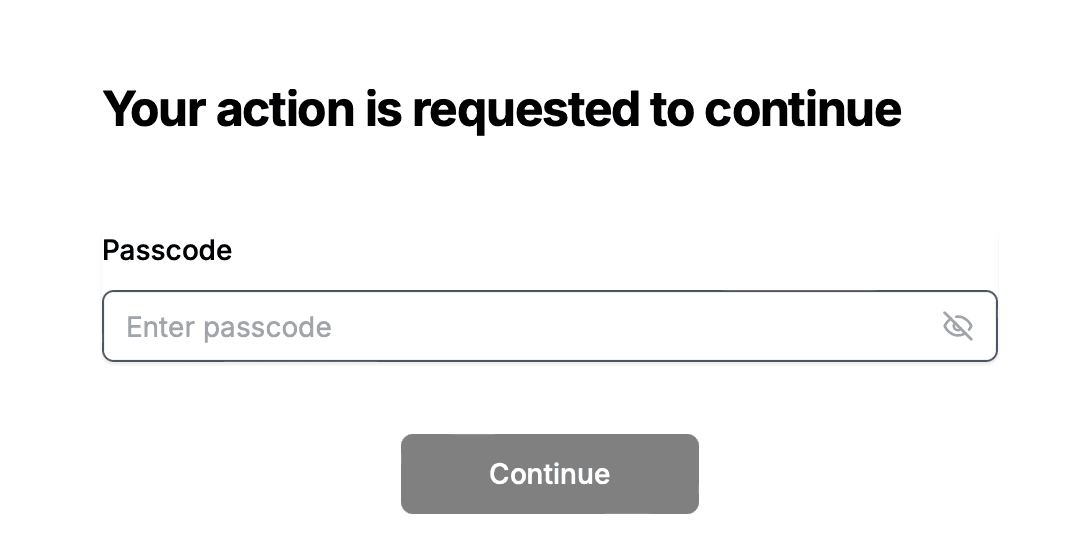
Ce guide vous accompagnera tout au long du processus d'envoi d'un PDF protégé par mot de passe à l'aide de Papermark, garantissant que vos informations confidentielles restent sécurisées et accessibles uniquement aux destinataires prévus.
Récapitulatif rapide des étapes
- Sélectionner la plateforme : Choisissez Papermark pour la protection et le partage sécurisés de PDF.
- Télécharger votre PDF : Importez votre document sur la plateforme sécurisée de Papermark.
- Créer un lien partageable : Générez un lien unique pour votre PDF.
- Configurer les paramètres du lien : Personnalisez les options de sécurité et d'accès pour votre lien.
- Activer la protection par mot de passe : Définissez un mot de passe fort pour votre PDF.
- Partager le lien et le mot de passe : Distribuez en toute sécurité le lien et le mot de passe aux destinataires.
En suivant ces étapes, vous pouvez facilement envoyer des PDF protégés par mot de passe, en gardant le contrôle sur vos informations sensibles tout en exploitant les paramètres de lien avancés de Papermark.
1. Choisir une plateforme pour protéger votre PDF
Il existe diverses plateformes qui le permettent, mais la majorité exigent un paiement et ne permettent pas de suivre les analyses.
Si vous choisissez Papermark, vous pouvez protéger gratuitement votre PDF par mot de passe et voir qui l'a consulté.
2. Télécharger votre PDF
Une fois connecté à Papermark :
- Accédez à votre tableau de bord.
- Cliquez sur le bouton "Télécharger" ou "Ajouter un document".
- Sélectionnez le fichier PDF que vous souhaitez protéger et partager.
3. Créer un lien de partage
Après avoir téléchargé votre PDF sur Papermark :
- Accédez au tableau de bord de votre document.
- Recherchez le bouton "Créer un nouveau lien" ou "Ajouter un lien", généralement situé dans le coin droit du tableau de bord.
- Cliquez sur le bouton pour générer une nouvelle URL unique pour votre document.
4. Configurer les paramètres du lien
Papermark offre une variété de paramètres de lien pour améliorer la sécurité et contrôler l'accès à votre document. Quelques options clés incluent :
- Nom du lien : Attribuez un nom unique pour une identification facile.
- Exiger un e-mail pour visualiser : Obligez les visiteurs à soumettre leur e-mail avant d'accéder au document.
- Date d'expiration : Définissez une date à laquelle le lien deviendra inaccessible.
- Autoriser le téléchargement : Contrôlez si les visiteurs peuvent télécharger le PDF.
- Options avancées d'accès au lien : Accédez à des fonctionnalités de sécurité supplémentaires.
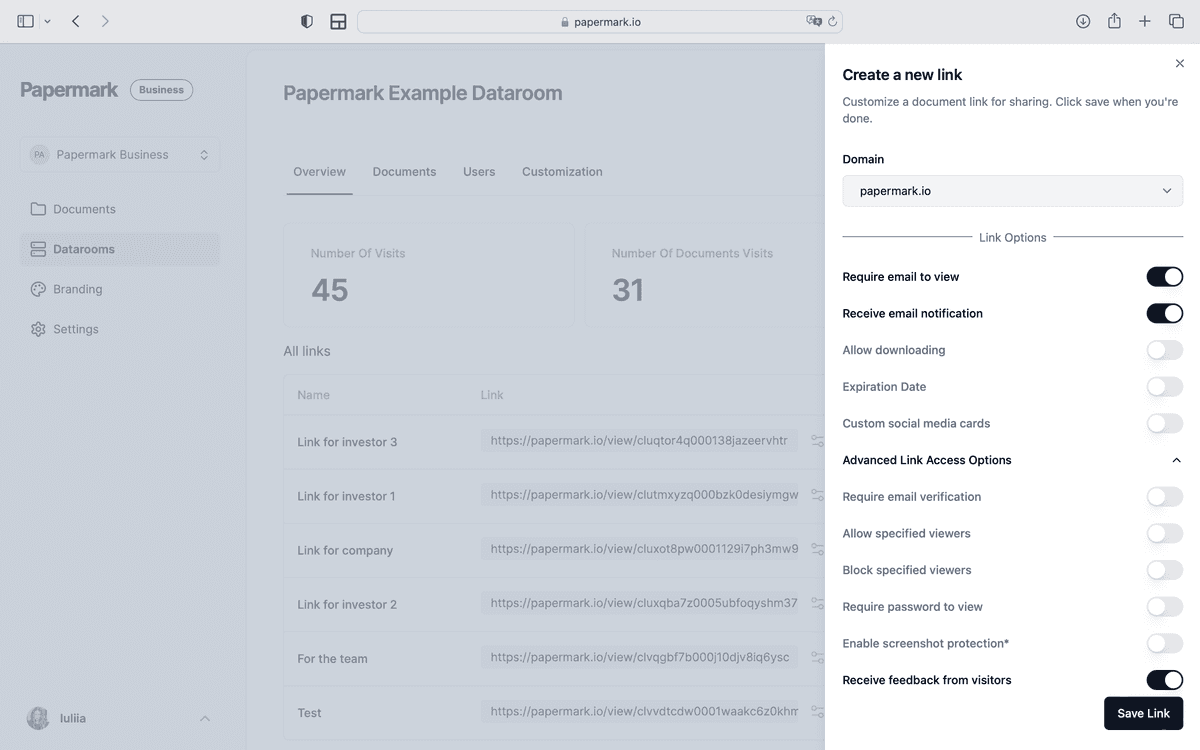
Pour configurer ces paramètres :
- Accédez aux paramètres de lien de votre document dans Papermark.
- Ajustez les paramètres selon vos besoins.
- Enregistrez vos modifications pour les appliquer.
5. Activer la protection par mot de passe
Pour ajouter une protection par mot de passe à votre PDF :
- Dans les paramètres du lien, trouvez la section "Options avancées d'accès au lien".
- Activez l'option "Exiger un mot de passe pour visualiser".
- Saisissez un mot de passe fort et unique pour votre document.
![]()
6. Partager des documents protégés par mot de passe via un lien
Pour maintenir la sécurité, il est crucial de partager le lien et le mot de passe séparément :
- Envoyez le lien sécurisé par e-mail ou via votre canal de communication préféré.
- Partagez le mot de passe par une méthode différente et sécurisée (par ex., appel téléphonique, message chiffré).
Exemple de message : Objet : Lien vers un document sécurisé
Bonjour [Destinataire],
J'ai partagé un document sécurisé avec vous via Papermark. Vous pouvez y accéder en utilisant le lien ci-dessous :
[Lien Papermark sécurisé]
Pour des raisons de sécurité, je vous fournirai le mot de passe séparément. Cordialement,
[Votre nom]
Points essentiels
Pour envoyer un PDF protégé par mot de passe en toute sécurité :
- Utilisez une plateforme fiable comme Papermark pour le partage de documents.
- Activez une protection par mot de passe forte et des fonctionnalités de sécurité supplémentaires.
- Partagez le lien et le mot de passe séparément via des canaux sécurisés.
- Surveillez l'accès aux documents pour une sécurité renforcée.